iPhone의 위치 서비스는 다음의 데이터를 결합합니다. GPS 위성, Wi-Fi 라우터, 기지국 및 Bluetooth 연결을 통해 휴대전화의 지리적 위치를 정확히 찾아낼 수 있습니다. 귀하의 허가가 있는 경우 iOS 앱은 다양한 방식으로 귀하의 위치를 사용할 수 있습니다. 태그 이미지 귀하의 로케일과 함께. 위치 서비스를 켜거나 끄거나 개별 앱의 설정을 변경하려면 iPhone의 설정 앱을 사용하십시오.
팁
앱이 위치 서비스를 사용하는 경우 상태 표시줄에 화살표 아이콘이 나타납니다.
1 단계

이미지 크레디트: 애플의 이미지 제공
열기 은둔 설정 앱의 페이지.
오늘의 비디오
팁
iOS 5 또는 이전 버전을 실행하는 구형 휴대폰의 경우 개인 정보 페이지가 아닌 설정 앱의 기본 페이지에서 위치 서비스 옵션을 찾을 수 있습니다.
2 단계

이미지 크레디트: 애플의 이미지 제공
수도꼭지 위치 서비스.
3단계

이미지 크레디트: 애플의 이미지 제공
스위치 위치 서비스 위치 서비스를 완전히 비활성화하려면 옵션을 끕니다. 허용된 앱에서 위치 서비스를 활성화하려면 켜십시오.
팁
열려있는 내 위치 공유 메시지 앱에서 친구와 위치 공유를 활성화하거나 비활성화하려면 내 친구 찾기 앱. iOS 기기가 여러 개인 경우 위치를 공유할 때 사용할 기기를 선택할 수도 있습니다.
4단계

이미지 크레디트: 애플의 이미지 제공
아래로 스크롤하고 앱을 탭하여 위치 서비스 권한을 변경합니다. iOS 시스템 활동에 대한 권한을 변경하려면 목록 하단으로 스크롤하여 시스템 서비스.
팁
NS 절대 설정은 앱이 위치 서비스를 완전히 사용하지 못하도록 차단합니다. 사용 중 앱이 열려 있는 동안 앱이 사용자의 위치를 사용하도록 허용합니다. 언제나 앱이 백그라운드에서 실행 중일 때도 내 위치를 사용할 수 있는 권한을 앱에 부여합니다. 모든 앱이 세 가지 옵션을 모두 제공하는 것은 아닙니다. 대부분의 앱은 백그라운드에서 사용자의 위치가 필요하지 않습니다.
5단계
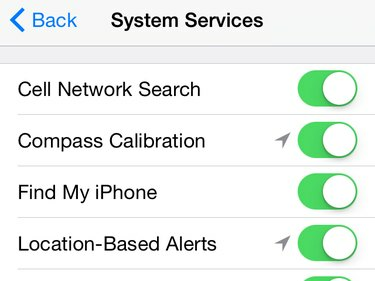
이미지 크레디트: 애플의 이미지 제공
시스템 서비스가 귀하의 위치를 사용하지 못하도록 끄십시오.
경고
시스템 서비스에 대한 위치 서비스를 끄면 iPhone의 정상적인 동작을 방해할 수 있습니다. 예를 들어 시간대 설정을 끄면 시간대를 넘어도 시계가 업데이트되지 않습니다. 나의 iPhone 찾기를 끄면 휴대전화를 잃어버리면 찾을 수 없습니다.
팁
- 앱 또는 시스템 서비스에 회색 화살표 아이콘이 표시되면 지난 24시간 동안 사용자의 위치를 사용한 것입니다. 보라색 아이콘은 최근 위치 사용을 나타냅니다.
- 켜다 상태 표시줄 아이콘 시스템 서비스가 사용자의 위치를 사용할 때 상태 표시줄에 위치 서비스 아이콘을 표시하려면 시스템 서비스 페이지 하단에서 기본적으로 이 옵션을 끄면 앱이 사용자의 위치를 사용할 때만 아이콘이 표시됩니다.




